1. Cómo gestionar tu Cloud Hosting Gestionado
Ahora que ya tienes contratado tu Cloud Hosting Gestionado, es el momento de empezar a usarlo y poner en marcha tu infraestructura en la Nube. No esperes más, y accede a tu servidor siguiendo los pasos detallados a continuación:
- Entra en tu Área de Cliente indicando tu email y contraseña.

- Una vez dentro, en el menú lateral izquierdo podrás ver el listado de los productos que tienes contratados. Los servidores se gestionan desde el Panel de Control de Cloud Hosting Gestionado, por lo que tienes que buscar la línea correspondiente a Cloud Hosting Gestionado, dentro de la familia Cloud Hosting y pulsar sobre ella.
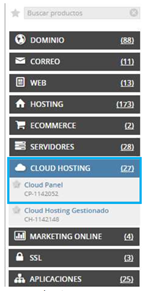
- En la ventana principal aparecerán dos accesos. Haz clic en el que corresponde al Panel de Control para entrar en la herramienta que te permitirá gestionar todas las opciones de configuración que te ofrece este producto.
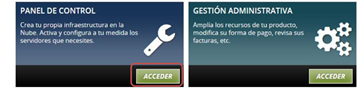
- Por último, al acceder al Panel de Control podrás ver el listado de los servidores contratados y su configuración.
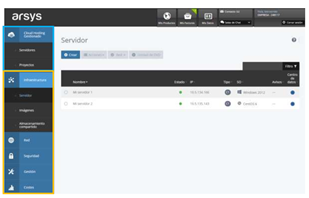
2. Administra tus servidores de Cloud Hosting Gestionado
Al acceder al Panel de Control podrás ver el servidor dado de alta al contratar Cloud Hosting Gestionado y su configuración.
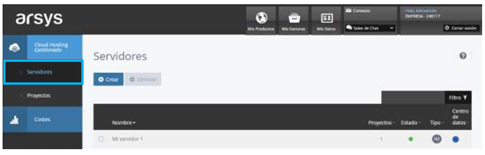
A través del apartado Acciones, puedes realizar las acciones básicas sobre tus servidores: crear nuevos o eliminar un servidor.
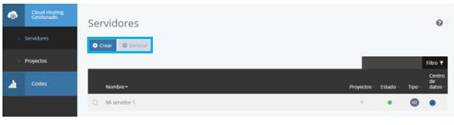
Una vez creado el servidor podrás redimensionar cada servidor para aumentar o disminuir sus recursos, adaptándolos a los requerimientos de tus proyectos.
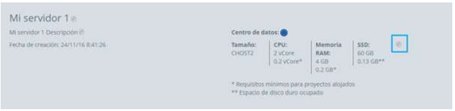
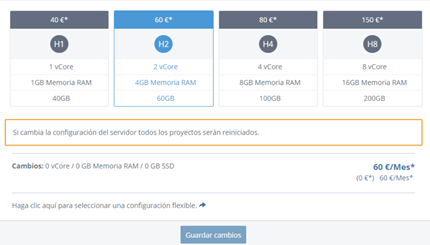
3. Administra tus proyectos
A través del apartado Proyectos, puedes realizar las acciones básicas sobre tus servidores: crear nuevos o eliminar un proyecto.
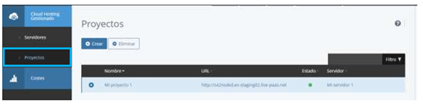
En el proceso de creación podrás selección la aplicación o stack que deseas instalar así como el servidor sobre el cual realizarás la instalación.
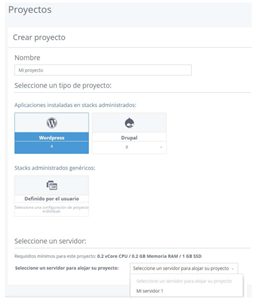
4. Siguientes pasos en tu panel Cloud Hosting Gestionado
A continuación encontrarás información sobre características y funcionalidades del panel Cloud Hosting Gestionado:
- Asocia tu proyecto a un dominio
Una vez el proyecto está creado podemos asociar la URL a nuestro proyecto para que la dirección del navegador sea más amigable. Para ello pulsamos sobre Asignar URL.
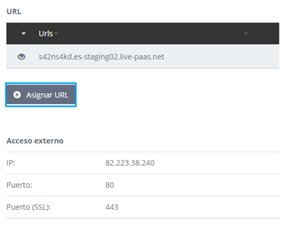
Indicamos la URL que queremos para nuestro proyecto. Esta URL la podemos eliminar y crear siempre que sea necesario.
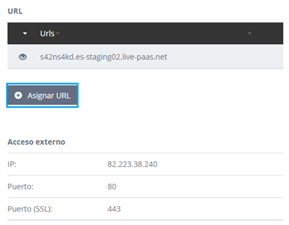
- Crear entrada DNS
Una vez asignada la URL, necesitamos que crear la entrada de DNS que apunte a nuestro proyecto. Esta operación se debe realizar donde tengamos la gestión del dominio.
En el caso que el dominio esté alojado en arsys.es, accedemos a nuestro panel de control del registro, y desde la agrupación “web -> entradas DNS“ creamos la entrada DNS que apunte a la IP indicada en el panel de control del Cloud Hosting.
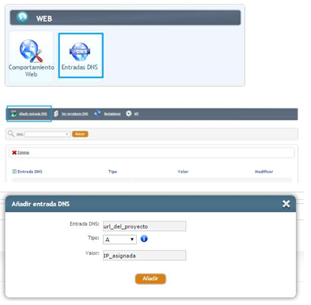
A partir de este momento, nuestro proyecto ya está visible a través de la URL configurada en el panel de control.



